
Как в Stalker 2 подключить геймпад Xbox на ПК
Запуск S.T.A.L.K.E.R. 2: Heart of Chornobyl не обошелся без технических сложностей, и одной из частых проблем стало некорректное подключение геймпада Xbox на ПК. В этом руководстве мы разберем основные причины этой неисправности и предложим эффективные способы ее устранения.
Основные проблемы с геймпадом Xbox в S.T.A.L.K.E.R. 2
Проблемы с подключением геймпада Xbox на ПК могут возникать по множеству причин. Это могут быть незначительные конфликты устройств, программные сбои, устаревшая прошивка контроллера или даже проблемы с самой игрой. Иногда такие мелочи, как неправильный порт или фоновые процессы, могут мешать корректной работе устройства.
Ниже приведены базовые шаги для устранения неисправностей
1. Перезагрузка системы
Полностью выключите компьютер и включите его снова.
Отключите геймпад, подождите несколько секунд, а затем подключите его обратно. Это простое действие иногда устраняет временные сбои.
2. Проверка USB-портов
Если вы используете проводное подключение, попробуйте подключить геймпад к другому USB-порту.
Предпочтительно использовать порты, расположенные на задней панели материнской платы, так как они обеспечивают более стабильное соединение.
3. Отключение других периферийных устройств
Иногда подключенные одновременно мышь, клавиатура или другие устройства могут конфликтовать с геймпадом.
Попробуйте отключить все дополнительные устройства и подключать их поочередно, чтобы выявить источник помех.
4. Обновление драйверов и прошивки
Убедитесь, что драйверы геймпада Xbox и прошивка самого устройства обновлены до последней версии. Это можно сделать через приложение Xbox Accessories из Microsoft Store.
Проверьте, что Windows обновлена до последней версии, так как системные обновления могут содержать исправления для геймпадов.
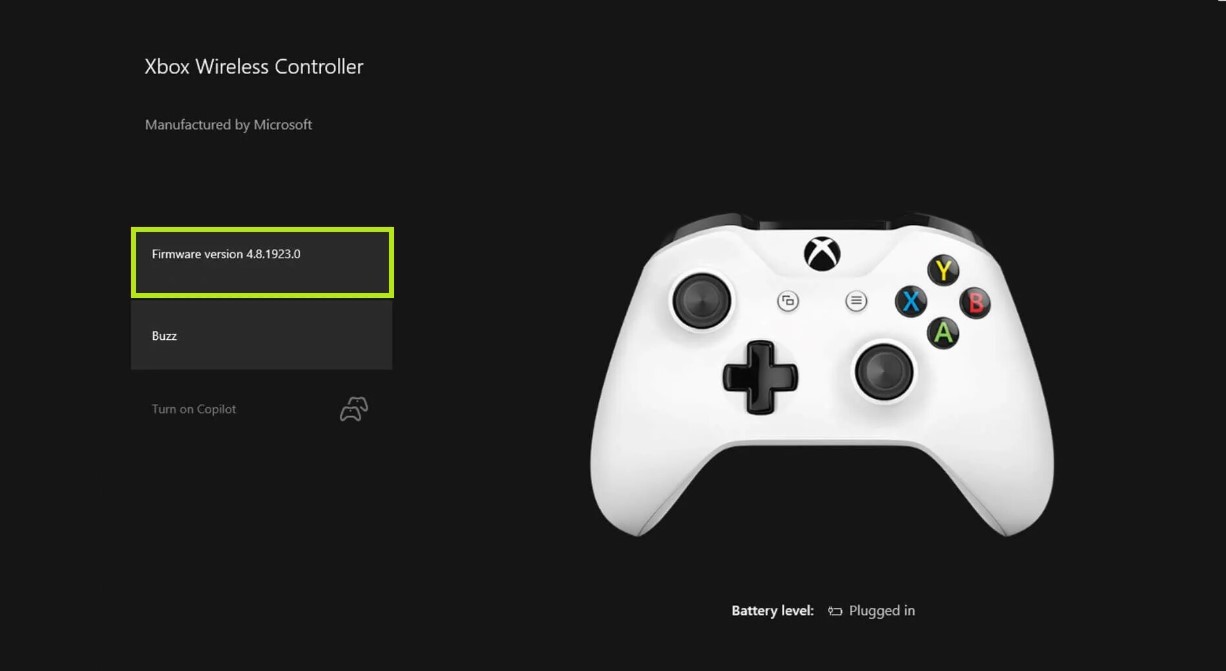
Для геймпадов PlayStation
Установите приложение DualSense на Windows.
Запустите программу и подключите геймпад с помощью USB-кабеля.
Следуйте инструкциям на экране, чтобы обновить прошивку устройства.
Важно: Не отключайте геймпад и не выключайте компьютер до завершения процесса обновления.
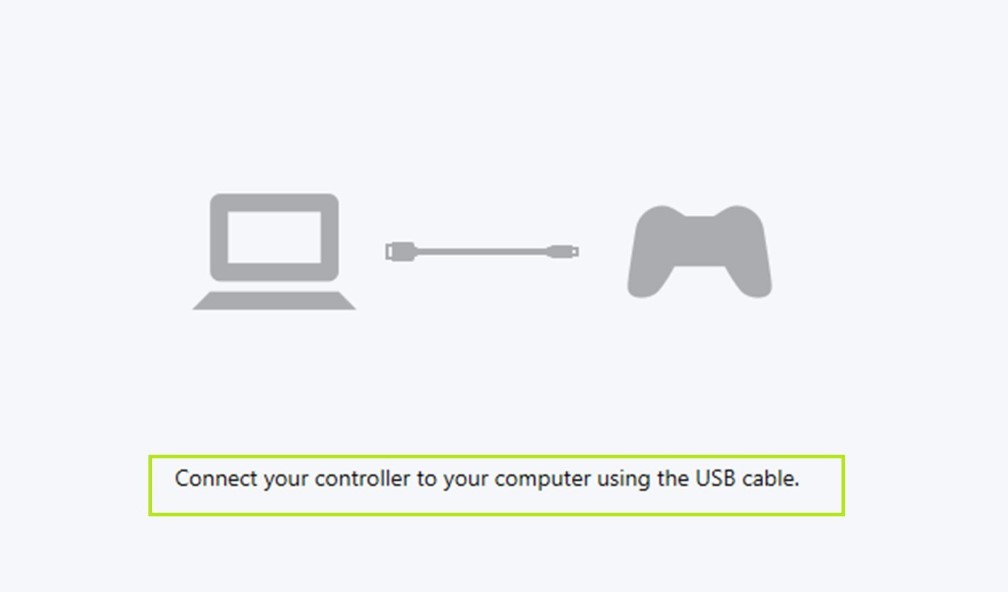
5. Проверка настроек игры
Убедитесь, что в настройках S.T.A.L.K.E.R. 2 выбран геймпад как основное устройство управления.
Если игра не распознает контроллер, попробуйте перезапустить её с отключенным геймпадом, а затем подключить его, находясь в главном меню.
6. Использование беспроводного соединения
Если ваш геймпад поддерживает Bluetooth, попробуйте подключить его к ПК без проводов. Убедитесь, что Bluetooth-адаптер компьютера работает корректно. Если вы используете адаптер Xbox Wireless, убедитесь, что он подключен правильно и работает без сбоев.
7. Диагностика через сторонние приложения
Для проверки работы геймпада можно использовать программы вроде x360ce или DS4Windows. Они помогут определить, правильно ли устройство взаимодействует с системой.
8. Проверка кабеля и батареек
При проводном подключении убедитесь, что кабель не поврежден.
Если вы используете беспроводное соединение, проверьте уровень заряда батареек или аккумулятора.
Настройки Steam: Оверлей и параметры контроллера
Чтобы настроить оверлей Steam, выполните следующие действия:
- Откройте библиотеку Steam, щелкните правой кнопкой мыши по игре и выберите Свойства;
- Перейдите на вкладку Общие;
- Поставьте или уберите галочку напротив пункта Включить оверлей Steam в игре, чтобы включить или отключить эту функцию.
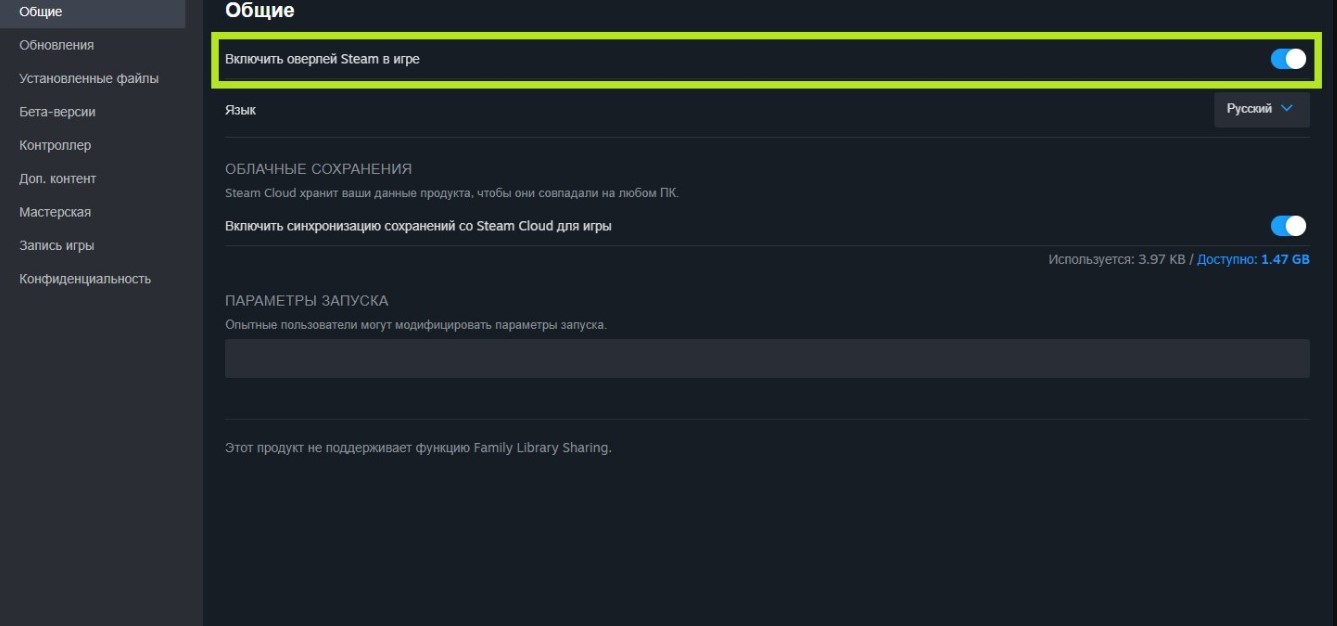
Если геймпад по-прежнему не подключается, попробуйте настроить его вручную
- Откройте Steam и перейдите в раздел Настройки > Контроллер > Общие настройки контроллера;
- Выберите и настройте конфигурацию, соответствующую вашему устройству;
- Сохраните изменения, закройте Steam и перезапустите игру.
В этом меню также можно установить драйверы для активации дополнительных функций, таких как поддержка контроллеров Xbox.
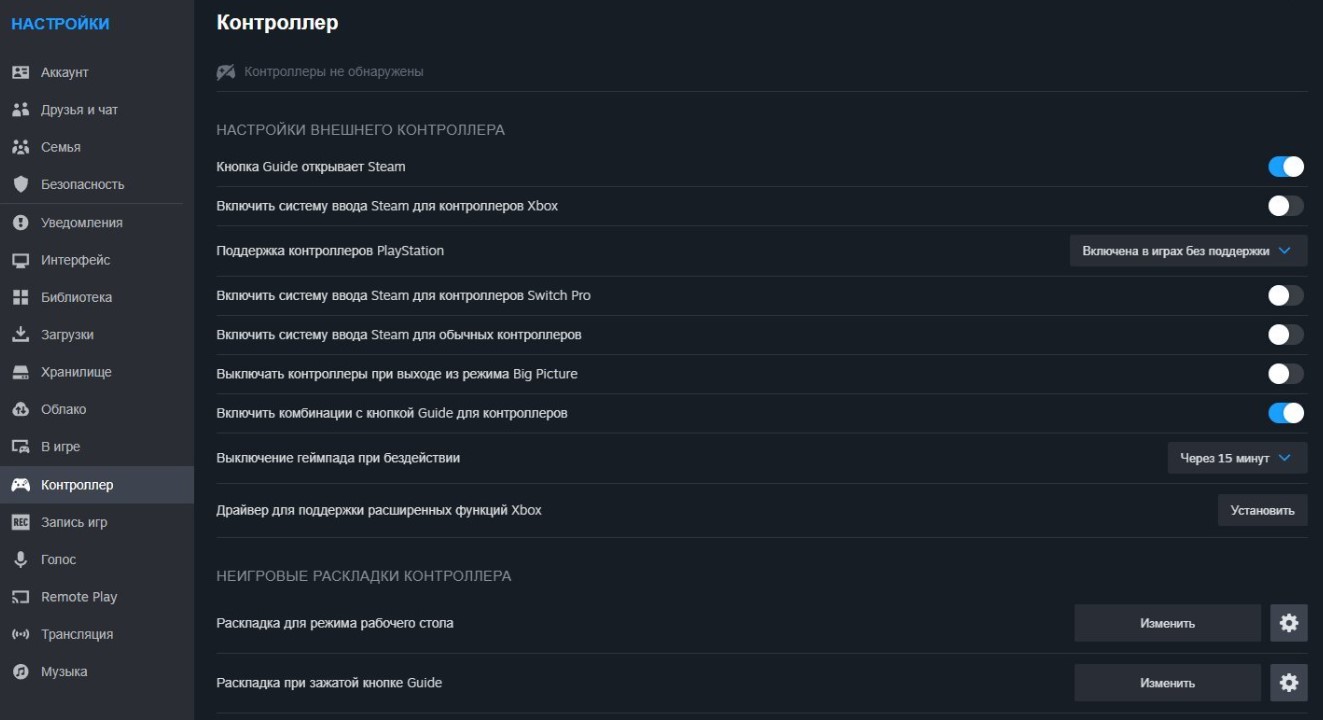
Если после выполнения этих шагов проблема сохраняется, рекомендуется обратиться в техническую поддержку игры или производителя геймпада. Иногда проблемы могут быть вызваны недоработками в самой игре, и разработчики выпустят исправления в следующих патчах.
Комментарии могут писать только зарегистрированные пользователи, пройдите быструю регистрацию.